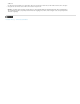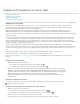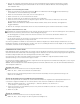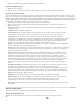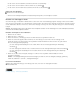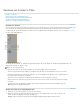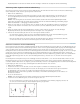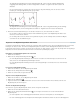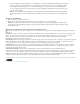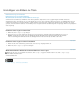Operation Manual
Nach oben
4. Wenn Sie die Texteingabe beendet haben, klicken Sie auf das Auswahlwerkzeug und anschließend außerhalb des Textfelds.
Hinweis: Die Größenänderung eines Textfelds betrifft nur dessen Größe des sichtbaren Bereichs, nicht die Schriftgröße des
darin enthaltenen Texts.
Eingeben von Text entlang eines Pfads
1. Klicken Sie im Titelfenster auf das Pfad-Textwerkzeug oder das vertikale Pfad-Textwerkzeug . Die Pfad-Textwerkzeuge
werden ähnlich wie ein Zeichenstift-Werkzeug verwendet.
2. Klicken Sie im Zeichenbereich auf die Stelle, an der der Text beginnen soll.
3. Klicken oder ziehen Sie, um einen zweiten Punkt zu erstellen.
4. Klicken Sie wiederholt, bis Sie den Pfad in der gewünschten Form erstellt haben.
5. Geben Sie den Text ein. Wenn Sie den Text eingeben, beginnt er über bzw. rechts neben dem Pfad. Passen Sie den Pfad
ggf. durch Ziehen der Objektankerpunkte an.
Hinweis: Wenn Sie die Größe des Textfelds in diesem Modus verändern, ändert sich nur die Ansicht, die Textgröße wird
hingegen beibehalten.
6. Wenn Sie die Texteingabe beendet haben, klicken Sie auf das Auswahlwerkzeug und anschließend außerhalb des Textfelds.
Eingeben und Auswählen von Text
Doppelklicken Sie mit dem Auswahlwerkzeug auf die Textstelle, die bearbeitet werden oder an der die Auswahl beginnen soll. Das Werkzeug
ändert sich in das Textwerkzeug. Durch den Cursor wird der Einfügepunkt angezeigt.
Um den Einfügepunkt zu verschieben, klicken Sie zwischen den Zeichen oder verwenden Sie die Nach-links-Pfeiltaste oder
die Nach-rechts-Pfeiltaste.
Um ein einzelnes Zeichen oder eine Gruppe von nebeneinander stehenden Zeichen auszuwählen, ziehen Sie den
Einfügepunkt zur Markierung über die entsprechende Stelle.
Sie können ausgewählten Text mithilfe von Steuerelementen im Titelfenster-Hauptbereich, im Titelfenster-Eigenschaftenbereich oder den
Menübefehlen formatieren. Zur Formatierung des gesamten Texts oder eines Grafikobjekts klicken Sie auf das Objekt, um das gesamte Objekt
auszuwählen, und ändern Sie dann die Objekteigenschaften.
Formatieren von Text in Titeln
Einige Objekteigentschaften etwa Flächenfarbe oder Schatten gelten für alle Objekte im Titelfenster, andere Eigenschaften nur für Textobjekte.
Steuerelemente für Schrift, Schriftschnitt und Ausrichtungstyp werden im Titelfenster über dem Zeichenbereich angezeigt. Weitere Optionen sind
im Titelfenster-Eigenschaftenbereich und in der Hauptmenüleiste im Menü „Titel“ verfügbar.
Sie können die für einen Titel verwendeten Schriften jederzeit ändern. Der Schriftbrowser zeigt alle installierten Schriften mit einer
Standardzeichenfolge an. Diese Zeichen können angepasst werden.
Bei Auswahl einer Schrift im Schriftbrowser wird diese umgehend auf den Titel angewendet. Der Schriftbrowser bleibt geöffnet, sodass Sie ganz
einfach eine andere Schrift anzeigen können.
Hinweis: Wenn Sie Titeldateien mit anderen Benutzern gemeinsam verwenden, stellen Sie sicher, dass alle darin verwendeten Schriften auf
deren Computern installiert sind.
Angeben einer Schrift
Markieren Sie den Text und führen Sie einen der folgenden Schritte aus:
Wählen Sie „Titel“ > „Schrift“ und anschließend eine Schrift im Menü.
Klicken Sie im Fenster „Titelfenster-Eigenschaften“ auf das Dreieck für die Schriftart, um das Dropdownmenü anzuzeigen, und
wählen Sie eine Schriftart aus.
Ändern der Buchstaben, die im Schriftbrowser angezeigt werden
Wenn Sie die Dropdownmenüs für Schriftart und -stil öffnen, wird der Schriftbrowser eingeblendet und zeigt Beispielbuchstaben in den
verschiedenen verfügbaren Schriftarten an. Sie können bestimmen, welche Zeichen im Schriftbrowser verwendet werden.
1. Wählen Sie die Option „Bearbeiten“ > „Voreinstellungen“ > „Titelfenster“ (Windows) oder „Premiere Pro“ >
„Voreinstellungen“ > „Titelfenster“ (Mac OS).
2. Geben Sie die Zeichen ein, die für Stilfelder (höchstens zwei) und für den Schriftbrowser (höchstens sechs) in ihren jeweiligen
Feldern angezeigt werden sollen.
3. Klicken Sie auf „OK“.
Ändern der Schriftgröße
Markieren Sie den Text und führen Sie einen der folgenden Schritte aus:
Wählen Sie „Titel“ > „Größe“ und legen Sie dann die gewünschte Schriftgröße fest.